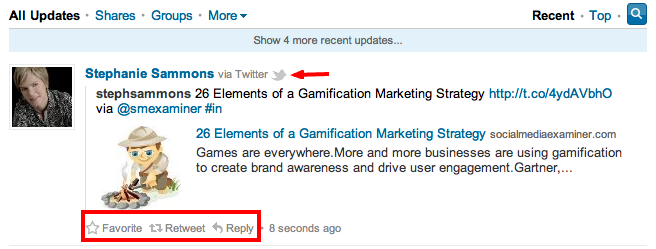Julkaistu
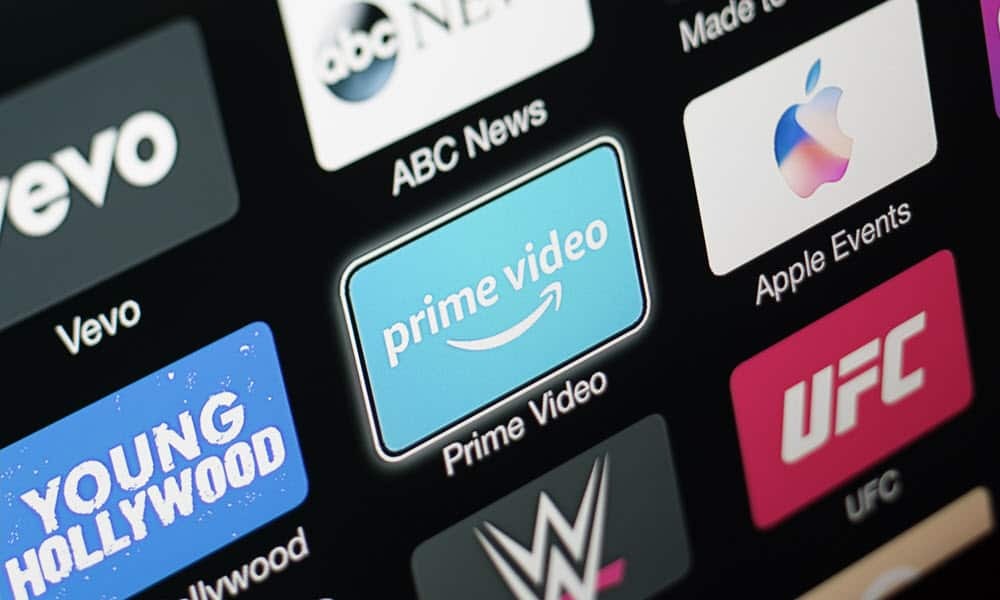
Jos sinulla on useita Apple TV: itä tai haluat nimetä sen uudelleen joksikin luovemmaksi, voit vaihtaa Apple TV: n nimen seuraavasti.
Apple TV: si oletuksena on "Apple TV", kun yhdistät sen ensimmäistä kertaa verkkoon. Mutta haluatpa tehdä useiden laatikoiden hallinnasta helpompaa tai jotain luovempaa, voit vaihtaa Apple TV: si nimen.
Sinulla voi esimerkiksi olla Applen suoratoistolaatikko useissa huoneissa. Saatat päätyä peilaa iPhoneasi ja suoratoistaa sisältöä väärälle näytölle väärässä huoneessa AirPlayn avulla.
Voit nimetä Apple TV: si uudelleen sen mukaan, missä se sijaitsee tai mihin käytät sitä, ja se kestää vain muutaman askeleen. Näin voit tehdä sen.
Apple TV: n nimen muuttaminen
Laitteiden uudelleennimeäminen on hyödyllistä, kun verkkoon on kytketty useampi kuin yksi. Voit muuttaa nimen edustamaan sen sijaintia tai käyttöä. Hyvä uutinen on, että Apple TV: n uudelleennimeäminen on yksinkertaista, kuten iPhonen tai iPadin nimen muuttaminen.
Apple TV: n nimeäminen uudelleen:
- Avaa asetukset sovellus aloitusnäytöltä.
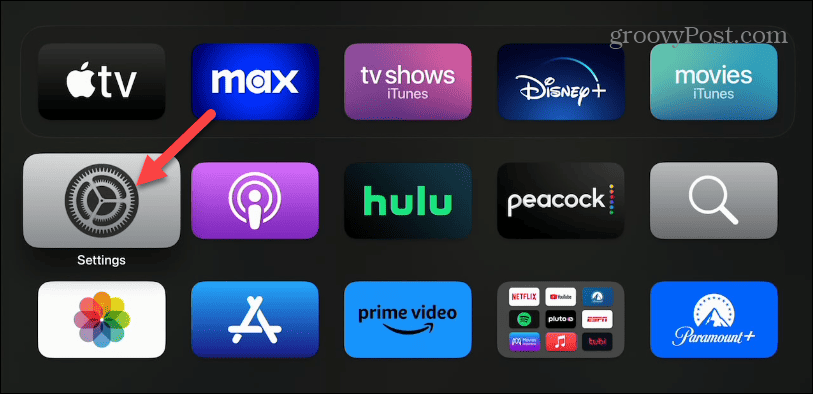
- Napauta Kenraali vaihtoehtojen luettelossa.
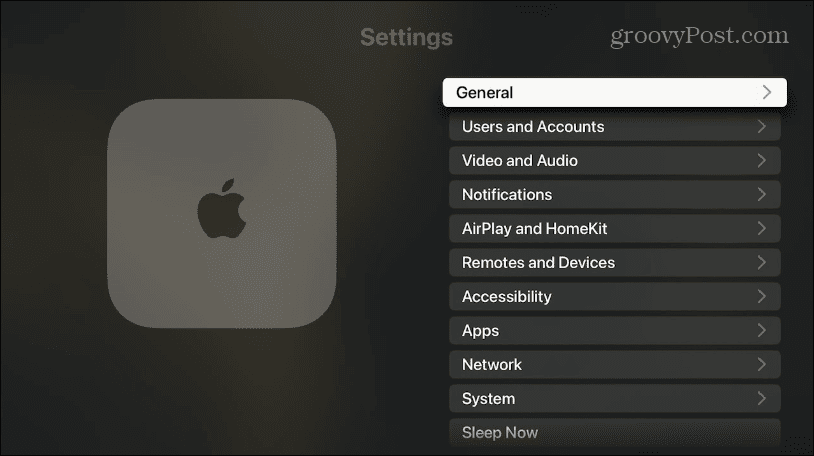
- Napauta Noin listan kärjessä.

- Napauta Nimi valikossa.
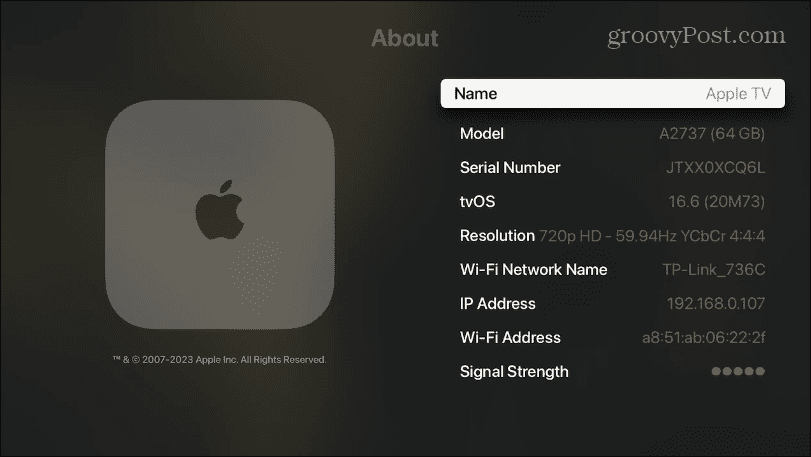
- Kirjoita haluamasi nimi näyttönäppäimistöllä ja napauta Tehty tehdäksesi muutoksen loppuun.
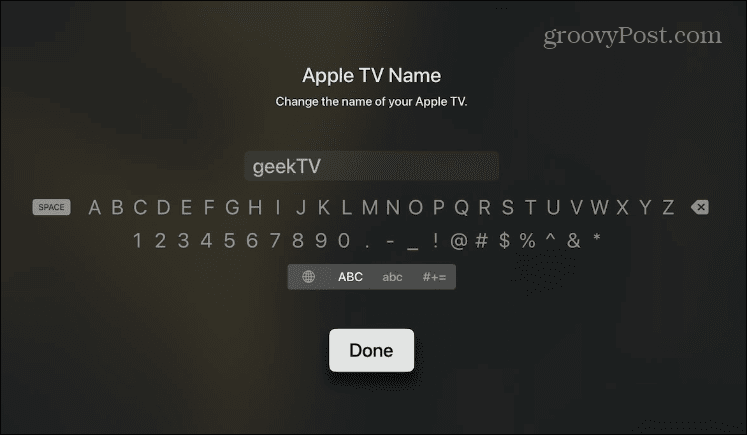
Kun olet suorittanut vaiheet, Apple TV tunnetaan verkossasi nimelläsi. Näet uuden nimen, kun peilaat näyttöäsi tai käytät AirPlayta.
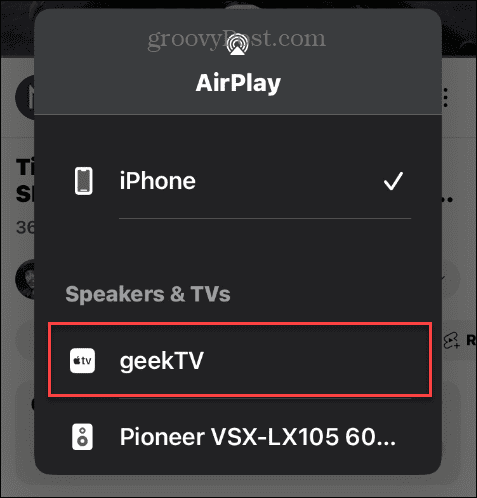
Toinen mainitsemisen arvoinen vinkki on, että voit käyttää Apple TV Keyboard Input -sovellusta, jos sinulla on iPhone tai iPad lähellä. Ilmoitus sen käynnistämisestä tulee näkyviin, kun pääset näppäimistön näyttöön. Tämä vaihtoehto säästää aikaa, jolloin näyttönäppäimistöä ei käytetä kaukosäätimen kanssa.

Apple TV: n ja muiden laitteiden uudelleennimeäminen
Sinun kannattaa ehkä vaihtaa niiden nimet tunnistamisen helpottamiseksi, jos verkossasi on useampi kuin yksi Apple TV. Tai jos sinulla on vain yksi, voit vaihtaa sen johonkin hauskempaan ja erilaisempaan.
Se on myös mahdollista muuta AirPod-laitteidesi nimeä. Ja jos et ole Apple TV: n omistaja, saatat haluta tarkistaa, miten se tehdään muuttaa Google TV: n nimeä.
Jos verkkoosi on kytketty useita laitteita, nimeämiskäytännön keksiminen on hyödyllistä. Jos olet Windows-käyttäjä, voit nimeä Windows 11 -tietokone uudelleen tai katso miten nimeä Windows 10 -tietokoneesi uudelleen.